TeamViewer: controlla facilmente qualsiasi PC o Mac

Schermo principale
TeamViewer ha un'interfaccia molto pulita senza alcunafunzioni non necessarie sul display. Dalla schermata principale, è possibile eseguire le due funzioni di base: inviare il proprio ID e password a un'altra persona per consentire loro di accedere in remoto al proprio computer, oppure inserire l'ID e la password di un'altra persona in modo da poter iniziare a controllare il proprio computer.
Puoi anche creare un nome utente TeamViewer epassword che ti consente di controllare da remoto il tuo PC (lavoro o home pc) con un clic di un pulsante. Puoi vederlo dalla parte in basso a destra della schermata principale denominata Computer e contatti. Lo descriverò in dettaglio in GroovyPost per te.
In basso a sinistra ha un piccolo semaforoindicatore che ti informa se stai utilizzando una connessione sicura. La luce diventa gialla quando qualcuno sta tentando di connettersi e sta inserendo la password.
Dalla schermata principale è inoltre possibile accedere ad alcuni deiLe altre funzioni di TeamViewer, come la scheda Riunione, gli extra disponibili e puoi persino configurare l'accesso automatico per controllare il tuo computer mentre sei fuori casa in qualsiasi momento.
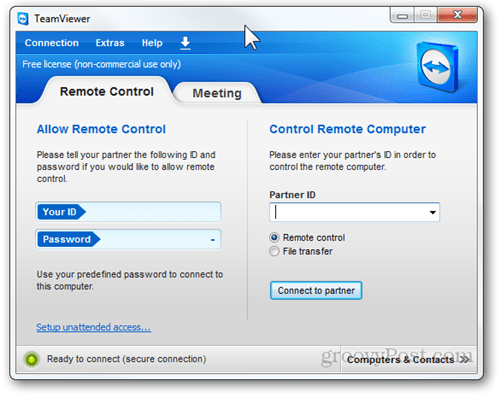
Accesso remoto
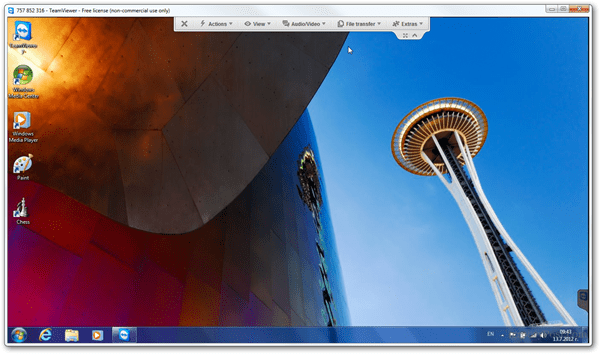
Sopra è uno screenshot di TeamViewer utilizzatocontrolla un altro PC con TeamViewer installato. Una cosa bella di TeamViewer è che funge da proxy per connettere entrambi i lati della connessione. In questo modo, non è necessario aggiornare le regole del firewall per consentire l'apertura delle connessioni.
TeamViewer ottimizza anche automaticamente ilqualità della condivisione dello schermo basata sulla qualità della connessione su entrambe le estremità. Provandolo con un amico che aveva una connessione Internet molto lenta, TeamViewer ha funzionato perfettamente!
Trasferimento di file
Se il tuo telecomando controlla il PC di qualcuno conTeamViewer o se hai solo bisogno di rilasciarli un file, TeamViewer ti consente di copiare facilmente i file da una macchina all'altra. Ecco come appare il Trasferimento file sul computer remoto una volta avviato il trasferimento di file. Apparirà un file di registro per informare l'utente che un file viene trasferito.
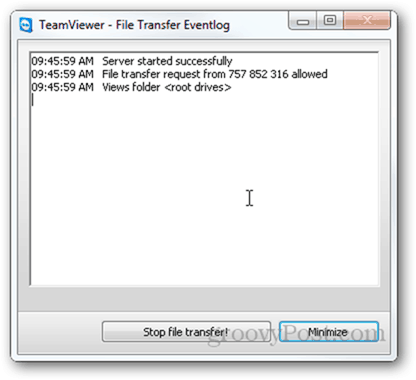
... ed ecco come appare sul localecomputer che avvia il trasferimento (un UI + registro file browser completo). Si noti che l'interfaccia è molto compatta e semplice da usare. Puoi anche copiare, spostare ed eliminare i file inclusa la creazione di cartelle, se necessario.
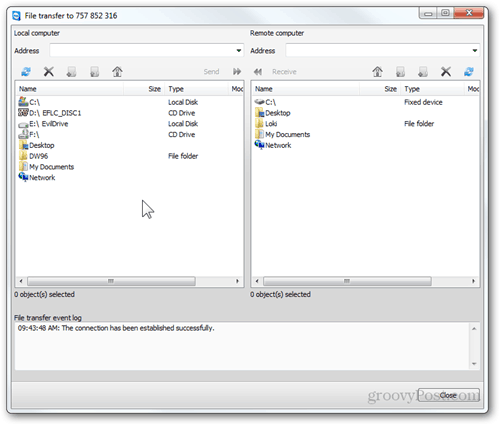
Sessioni registrate
Proprio accanto all'opzione Trasferimento file in altomenu del computer locale è il pulsante Extra. Da qui è possibile accedere a funzionalità aggiuntive, come VPN, Scatto di una schermata, Esecuzione di un aggiornamento remoto e altro. La caratteristica che mi ha colpito di più, tuttavia, è la possibilità di registrare sessioni.
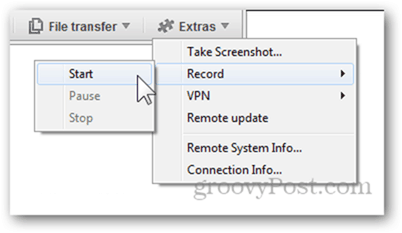
Dopo aver registrato una sessione, è possibile salvarla in aFormato specifico di TeamViewer, che consente di visualizzarlo finché TeamViewer è installato. Fortunatamente, hai la possibilità di convertire il tuo video in qualsiasi formato video tradizionale, oltre a scegliere una risoluzione di output.
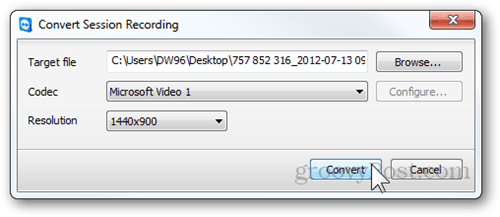
Sia i video registrati che quelli esportati sembrano molto buoni, con poca differenza dall'originale e con un frame rate abbastanza accettabile.
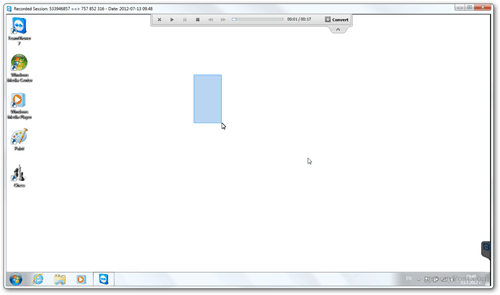
Altre caratteristiche
Come accennato, TeamViewer racchiude un sacco di funzioni, ma poiché non avremo il tempo di coprirle tutte, ecco un elenco di alcune altre caratteristiche che TeamViewer si distingue con:
- Invece di installare TeamViewer, una volta tuscaricare il file di installazione (exe / tar.gz) è possibile scegliere l'opzione "Esegui", che esegue TeamViewer come un'applicazione portatile, ideale per l'uso singolo su computer remoti.
- Funzionalità VoIP integrata, chat, chiamate in conferenza e possibilità di aggiungere video tramite webcam in qualsiasi riunione o sessione di accesso remoto.
- Opzione "Cambia lato con partner", che può essere attivata dal computer locale, dove il computer locale diventa istantaneamente quello remoto e viceversa.
- Menu "Azioni": consente di eseguire azioni Windows più avanzate, come il riavvio in modalità provvisoria, premendo Ctrl + Alt + Canc, premendo Windows + L e così via.
- È possibile registrare un account gratuito per mantenere un elenco di diversi computer e contatti a cui è possibile accedere immediatamente dopo l'autorizzazione
- È possibile impostare una password predefinita, utile quando si configura un accesso automatico o se è spesso necessario utilizzare il computer in remoto.
- Hai la possibilità di superare la schermata di accesso di Windows quando un utente si connette al computer in remoto (richiede una password e deve essere ulteriormente configurato).
- È possibile inviare inviti agli amici per riunioni TeamViewer e sessioni di accesso remoto via e-mail con il modulo e-mail pre-creato.
- TeamViewer è disponibile anche per Mac OSX, Linux e dispositivi mobili come tablet e telefoni Android, nonché per iPad e iPhone. Groovy!
Conclusione
Tenendo presente che è gratuito, ha un'interfaccia utente intuitiva e racchiude tante funzioni utili, TeamViewer è sicuramente un must da provare per tutti i fanatici della tecnologia o per chiunque utilizzi l'accesso remoto ogni giorno.











lascia un commento